da Martin Brinkmann su settembre 27, 2018 in Windows – Ultimo Aggiornamento: 27 settembre, 2018 – Nessun commento
Il prossimo aggiornamento della funzionalità è proprio dietro l’angolo, come Microsoft due volte l’anno di pianificazione per il rilascio di aggiornamenti che significa che il prossimo aggiornamento è al massimo di soli sei mesi di distanza.
Microsoft passato a un nuovo modello di servizio che si chiama Windows-come-un-Servizio quando è uscito Windows 10. Fuori il vecchio e dentro il nuovo è una vera e propria descrizione di Windows-come-un-Servizio di Microsoft non supporta qualsiasi versione del sistema operativo per lunghi periodi di più.
Microsoft precedenti sistemi operativi, Windows 7 e Windows 8.1 sono entrambi supportati per dieci anni. Windows 10 versioni sono supportate solo per 18 mesi dal lato del consumatore e fino a 30 mesi l’Impresa e l’Educazione lato. L’unica eccezione alla regola è la LTSB (a Lungo Termine di Manutenzione del Ramo edizione di Windows 10 per i clienti Enterprise che è supportato per un periodo più lungo.
Tutte le versioni di Windows 10 include opzioni per ritardare l’installazione degli aggiornamenti. Si deve distinguere tra il professionista e la “casa” versioni di Windows 10.
Microsoft ha aggiunto opzioni per l’interfaccia utente di Windows 10 Pro, Enterprise, l’Istruzione e altri professionisti versioni di Windows 10, ma non per Windows 10.
La guida riportata di seguito viene descritto come è possibile ritardo aggiornamenti in ogni edizione di Windows 10.
Una breve spiegazione dei termini:
- Aggiornamenti — Aggiornamenti e installare una nuova versione del sistema operativo, ad esempio, la versione 1809 su un sistema con la versione 1803 installato.
- Semi-Annuale Canale (Mirati) e Semi-Annuale Canale — Il nucleo differenza tra i due è che i sistemi a Semi-Annuale Canale ricevere aggiornamenti mesi dopo la disponibilità generale. Di solito è un periodo di 2 mesi e Microsoft si riferisce a questo come pronto per una più ampia organizzativa uso.
Windows 10 Pro, Enterprise, Educazione
Tutte le edizioni di Windows 10 concepito per un uso professionale include due opzioni di interfaccia utente per la funzione di sospensione per gli aggiornamenti. Gli amministratori possono utilizzare l’Editor Criteri di Gruppo o l’applicazione Impostazioni per rinviare l’installazione degli aggiornamenti.
L’app Impostazioni
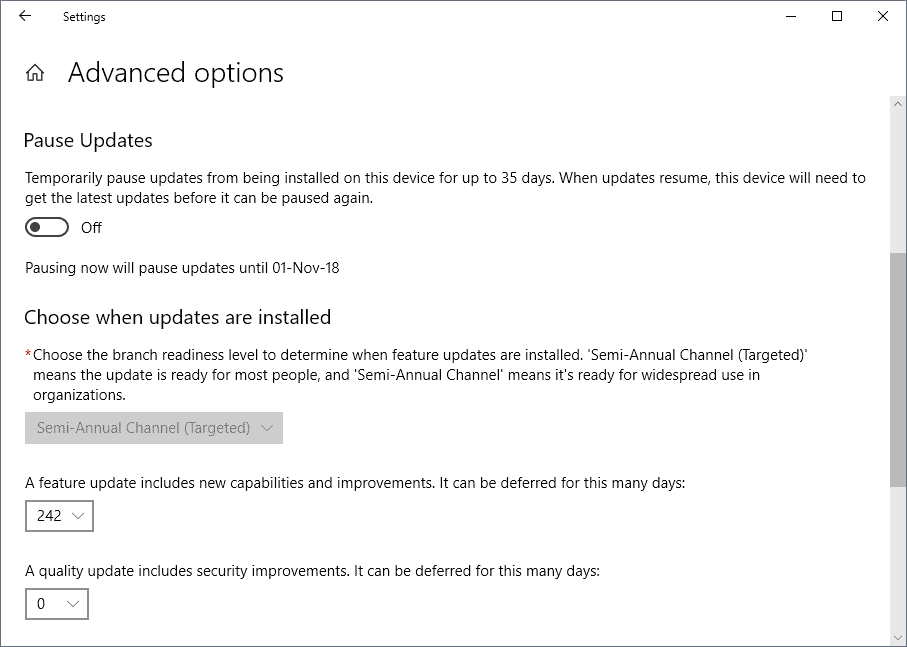
Le seguenti istruzioni vi guiderà attraverso la procedura di ritardare aggiornamenti delle funzionalità tramite l’applicazione Impostazioni.
- Aprire l’applicazione Impostazioni utilizzando la combinazione di tasti Ctrl-I. Si può anche fare clic su Start e selezionare Impostazioni da lì, se si preferisce utilizzare il mouse o touch.
- Vai per l’Aggiornamento e Protezione ” e selezionare Opzioni Avanzate sulla pagina che si apre.
La pagina mostra tre opzioni per sospendere o rinviare gli aggiornamenti:
- Pause Aggiornamenti – se si seleziona questa opzione, gli aggiornamenti sono in pausa per un massimo di 35 giorni. Gli aggiornamenti devono essere installati dopo il periodo prima di poter selezionare pausa nuovamente gli aggiornamenti.
- Filiale Livello di preparazione — interruttore di ramo disponibilità e il livello di default “Semi-Annuale Canale (Mirati) per “Semi-Annuale Canale”. L’opzione ritardi l’installazione degli aggiornamenti fino a che Microsoft ritiene che l’aggiornamento è pronto per esigenze organizzative utilizzare (di solito un periodo di 2 mesi).
- Rinviare la funzionalità aggiornamenti — Rinviare una funzione di aggiornamento fino a 365 giorni
Le opzioni fornite di supporto il blocco degli aggiornamenti per un anno. “Rinviare la funzione opzione” aggiornamenti ti dà il pieno controllo su di ritardo; si potrebbe impostare a 90 o 180 giorni a decorrere dal giorno del rilascio.
Criteri Di Gruppo
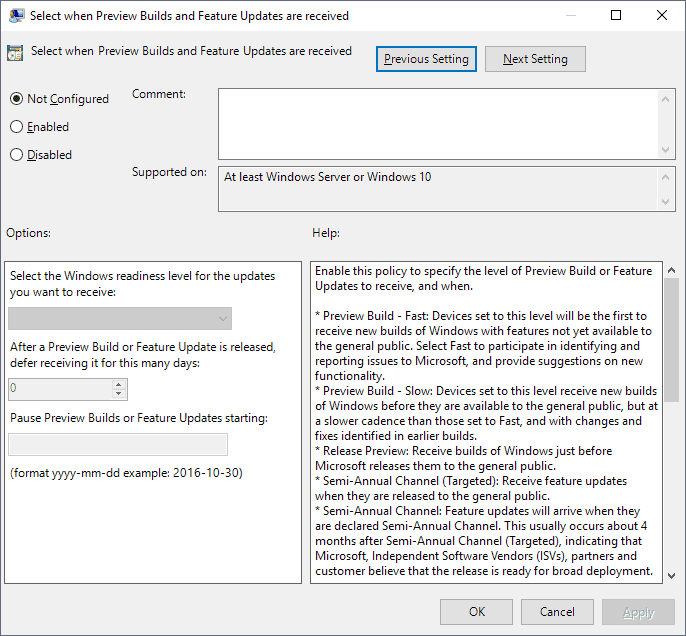
L’Editor Criteri di Gruppo offre opzioni simili. Qui è che cosa dovete fare:
- Attivare il pulsante di Avvio.
- Digitare gpedit.msc e selezionare il risultato.
- Vai su Configurazione Computer > Modelli Amministrativi > Componenti di Windows > Windows Update > Windows Update per il Business
- Fare doppio clic su “Seleziona, quando in Anteprima Costruisce e Aggiornamenti ricevuti”.
- Impostare l’opzione abilitata.
Sono disponibili le seguenti opzioni:
- Selezionare il Windows livello di preparazione — Nota che si trova preview build opzioni qui. È possibile passare a “Semi-Annuale Canale” qui a rinviare la funzionalità aggiornamenti; questo funziona identica impostazione del Ramo Livello di preparazione in app Impostazioni.
- Rinviare la ricezione di aggiornamenti — Utilizzare questa opzione di differire aggiornamenti fino a 365.
- Funzione di pausa Aggiornamenti — L’opzione sospende l’installazione degli Aggiornamenti fino a 35 giorni.
Tutti i Windows 10 edizioni (tra cui Windows 10 in Casa)
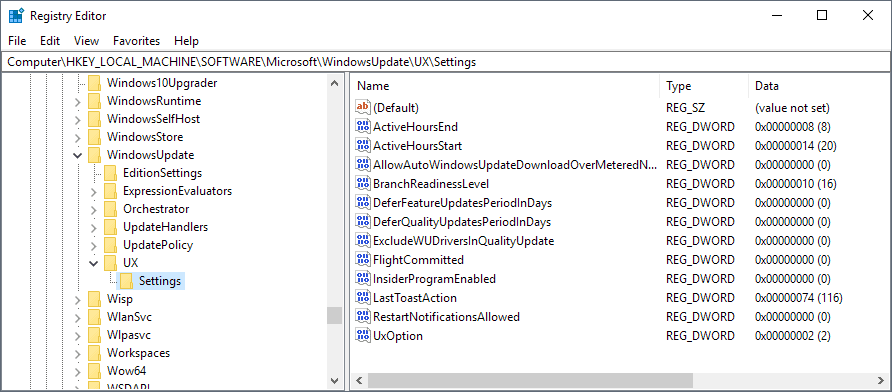
Windows 10 a Casa gli amministratori non possono ritardare gli aggiornamenti in app Impostazioni o utilizzando i Criteri di Gruppo come entrambe le opzioni non sono disponibili nelle versioni Home.
Aggiornamenti può essere ritardata nel Registro di sistema di Windows e che l’opzione è disponibile in tutte le edizioni del sistema operativo.
- Attivare il menu di Avvio.
- Tipo regedit.exe e selezionare l’Editor del Registro di sistema di risultato.
- Confermare il messaggio UAC.
- Andare al ComputerHKEY_LOCAL_MACHINESOFTWAREMicrosoftWindowsUpdateUXImpostazioni
- Nota: se uno qualsiasi dei tasti mancanti di fare clic su quella precedente, ad esempio WindowsUpdate, e selezionare Nuovo > Chiave per creare.
- Dword BranchReadinessLevel determina se il sistema è impostato il livello di Semi-Annuale Canale (Mirati) o Semi-Annuale Canale. Set da 10 per il primo e 20 il secondo.
- Nota: se il valore Dword non esiste, fare clic su Impostazioni e selezionare Nuovo > valore Dword (32-bit) Value.
- Dword DeferFeatureUpdatesPeriodInDays ritardi l’installazione degli aggiornamenti del numero selezionato di giorni.
- Di nuovo, se il valore Dword non esiste crearlo utilizzando il metodo descritto sopra.
Un’altra opzione che è disponibile su tutti i Windows 10 edizioni è quello di impostare la connessione a consumo.
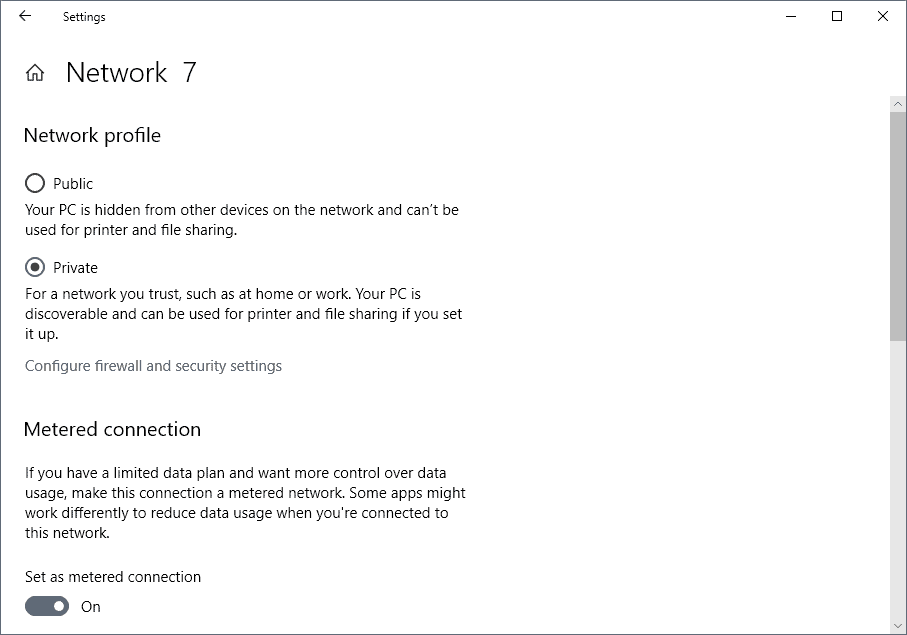
- Aprire Impostazioni > Rete e Internet > Ethernet
- Fare clic su una qualsiasi connessione di Rete non uno dopo l’altro.
- Nella schermata che si apre, passare “Imposta come connessione a consumo”, in modo che si legge.
- Ripetere questa procedura per le connessioni Wi-Fi in modo che tutte le connessioni di rete che il PC può fare sono imposta di consumo.
Aggiornamenti non vengono scaricati quando il PC è collegato a una connessione a consumo.
Parole Di Chiusura
Tutte le opzioni possono essere utilizzati per ritardare l’installazione degli aggiornamenti su un computer che esegue Windows 10. Il passato ha dimostrato, tuttavia, che dispongono di aggiornamenti possono ottenere installato in ogni caso, anche se si imposta il sistema per mantenerle.
Microsoft ha aggiornato sistemi forzatamente a versioni più recenti, anche se i Pc sono stati fissati per rinviare gli aggiornamenti alle nuove versioni del sistema operativo.
In ogni caso, si consiglia di creare un backup regolari del sistema, in modo che è possibile eseguire il rollback a una versione precedente, quando succede.
Ora: Quando si installa una nuova funzionalità di aggiornamenti per Windows 10?